هل تواجه مشكلة في جعل تقويمات Outlook متزامنة مع جهاز Apple iPhone الخاص بك؟ قد يكون الأمر محبطًا - ناهيك عن القلق - عندما لا تظهر الأحداث والمواعيد المهمة في Microsoft Outlook أو تطبيق التقويم الأصلي.
في دليل استكشاف الأخطاء وإصلاحها هذا، ستتعرف على طرق مختلفة لإصلاح مشكلات مزامنة تقويم Outlook على iPhone. ويمكنك أيضًا استخدامها لاستكشاف المشكلات المشابهة وإصلاحها على iPad وiPod touch.
1. تمكين التقويم (تطبيق Outlook فقط)
إذا فشلت مزامنة أحداث تقويم معين في Outlook لنظام التشغيل iOS، فقد يكون ذلك بسبب عدم تمكين التقويم داخل التطبيق. للتحقق من ذلك وإصلاحه:
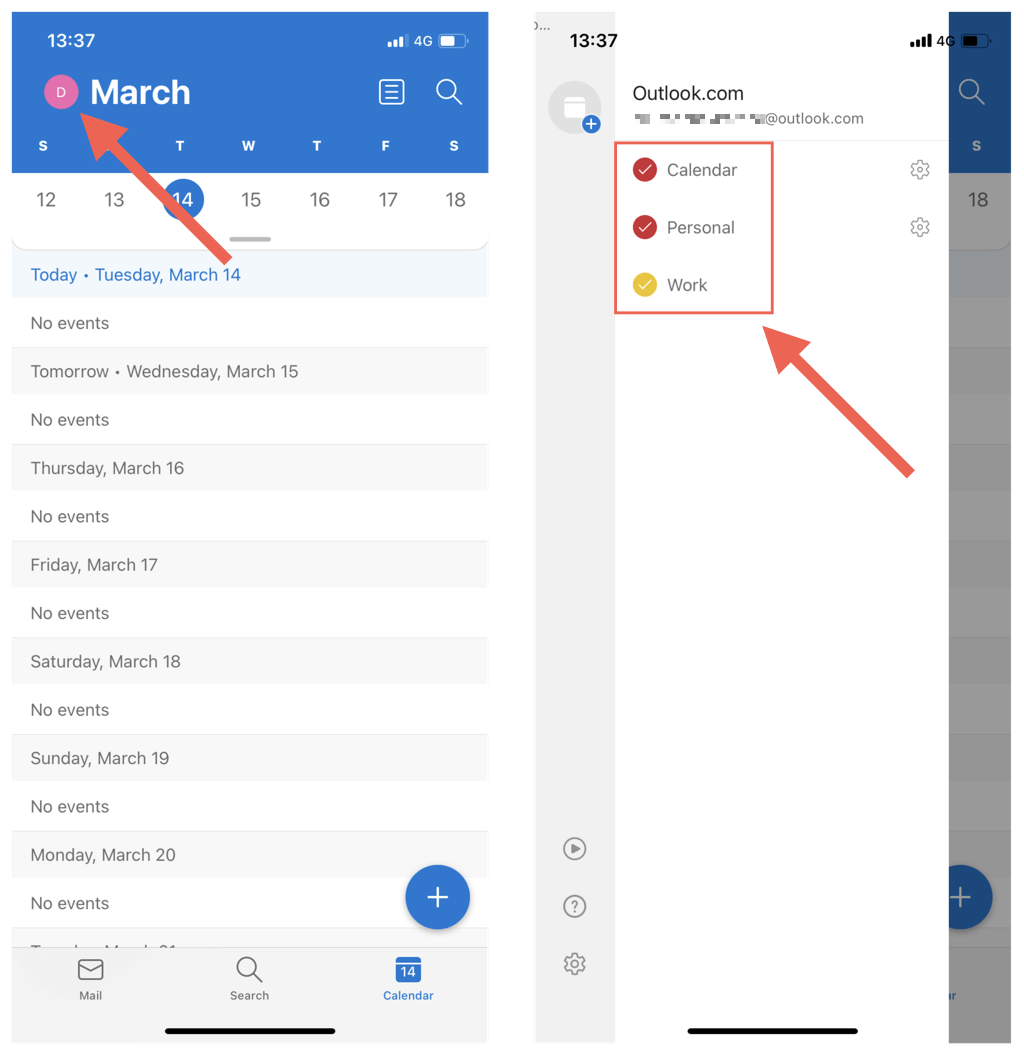
2. تنشيط مزامنة التقويم (تقويم iOS فقط)
إذا لم يظهر أي من تقاويم Outlook الخاصة بك ضمن التقويم الأصلي لجهاز iPhone، فمن المحتمل أن حساب Outlook الخاص بك لم يتم تعيينه للمزامنة مع التطبيق. إذا كنت ترى تقويمات iCloud الخاصة بك فقط:
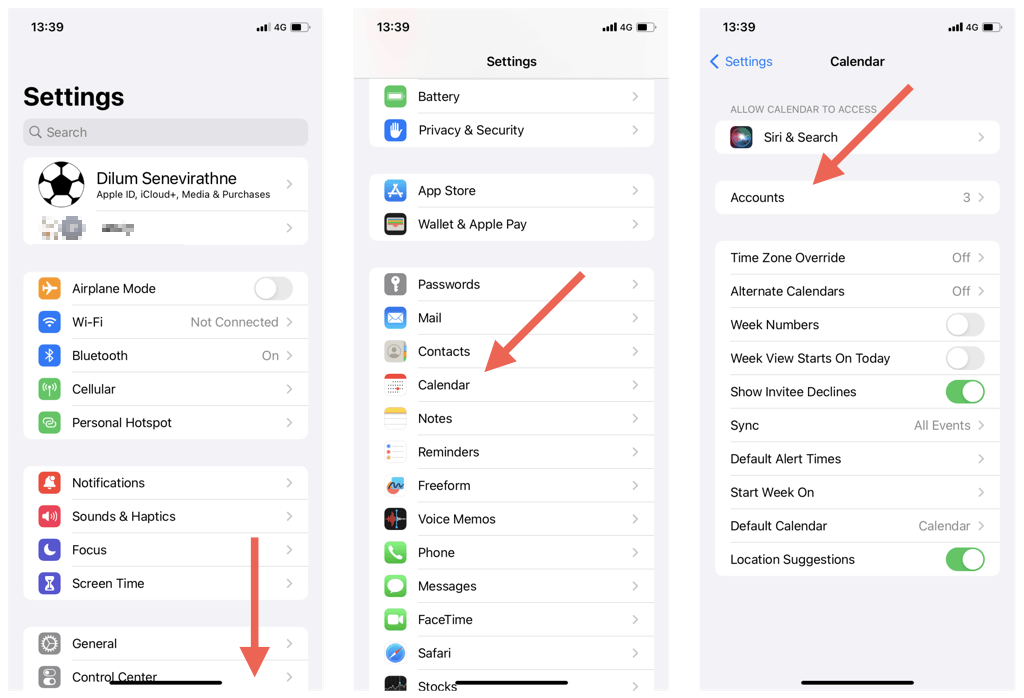
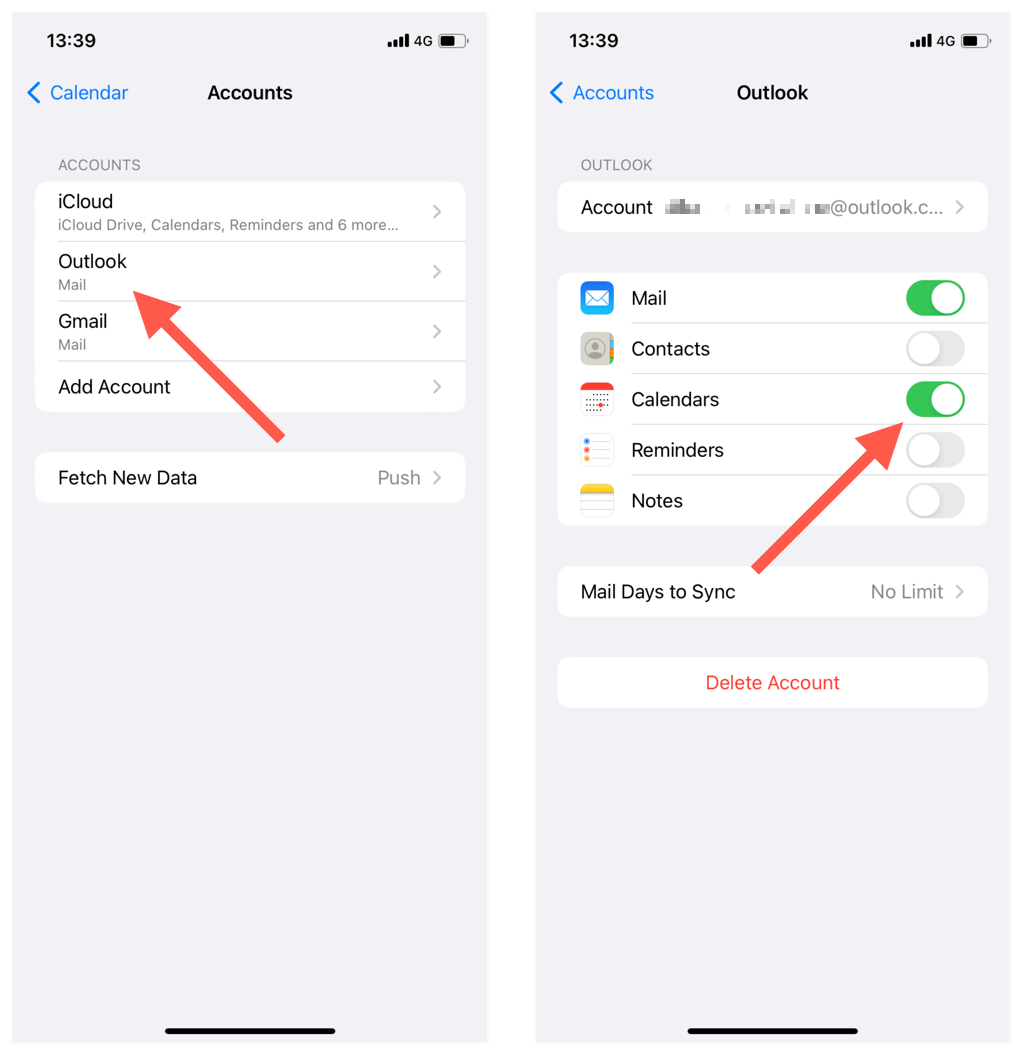
3. فرض الإنهاء وإعادة تشغيل Outlook/التقويم
في بعض الأحيان، قد يتعطل تطبيق Outlook أو تقويم iOS ويتوقف عن مزامنة أحدث أحداث تقويم Outlook. لإصلاح ذلك:
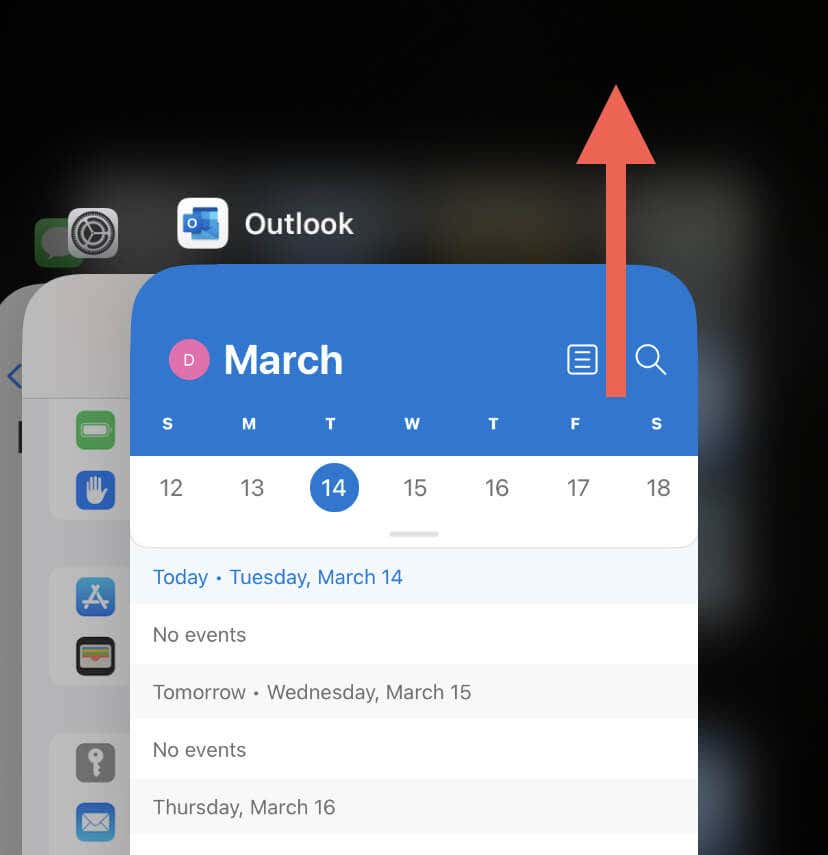
4. تحقق من حالة خادم Outlook
بعد ذلك، تحقق من حالة نظام Outlook لاستبعاد المشكلات من جانب الخادم من المعادلة. للقيام بذلك، توجه إلى بوابة حالة خدمة المكتب وتحقق من الحالة الحاليةبجوار Outlook.com. إذا كانت هناك مشكلة، فانتظر حتى تقوم Microsoft بإصلاحها..
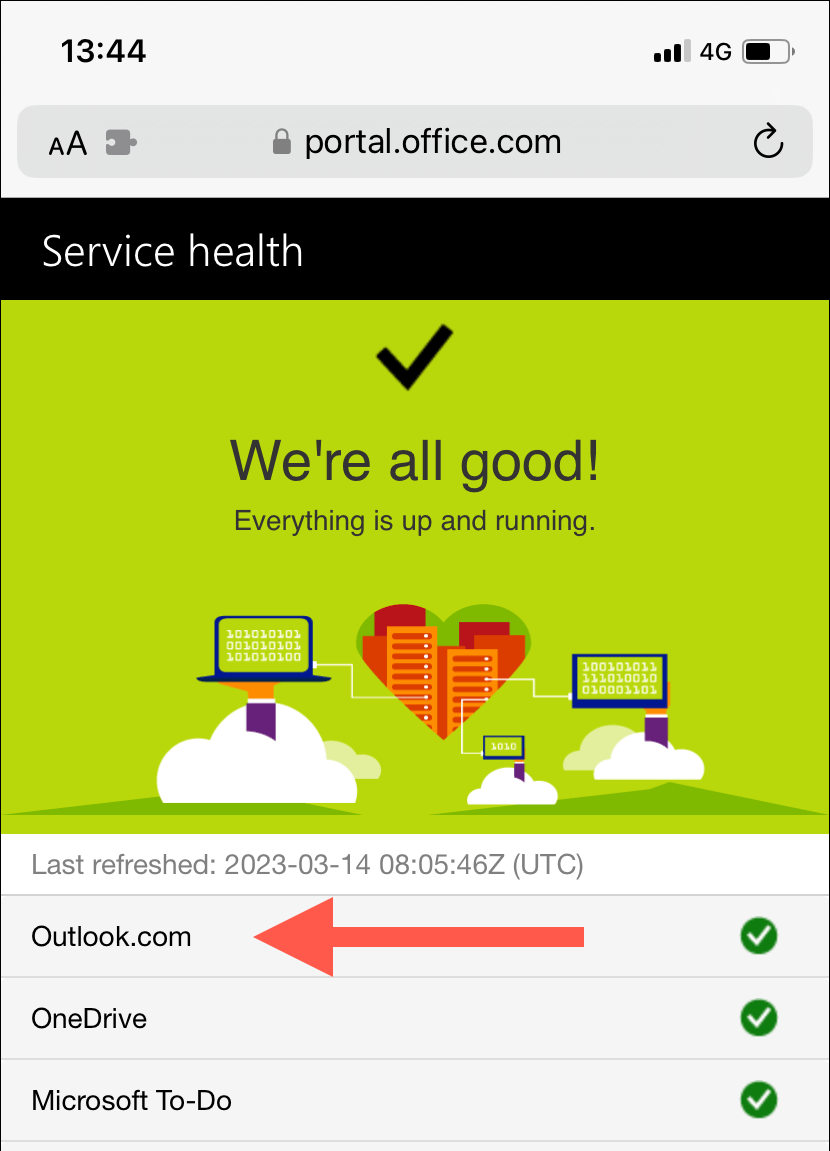
5. تبديل وضع الطائرة على iPhone
تعد مشكلات الإنترنت غير المتوقعة سببًا آخر يمنع مزامنة تقاويم Outlook الخاصة بك. إذا كنت تبحث عن طريقة سريعة لاستعادة الاتصال، فحاول تمكين وضع الطائرة في الايفون وتعطيله.
للقيام بذلك، اسحب لأسفل من أعلى يمين الشاشة لفتح مركز التحكم. بعد ذلك، انقر فوق رمز وضع الطائرة، وانتظر لمدة 10 ثوانٍ، ثم انقر عليه مرة أخرى.
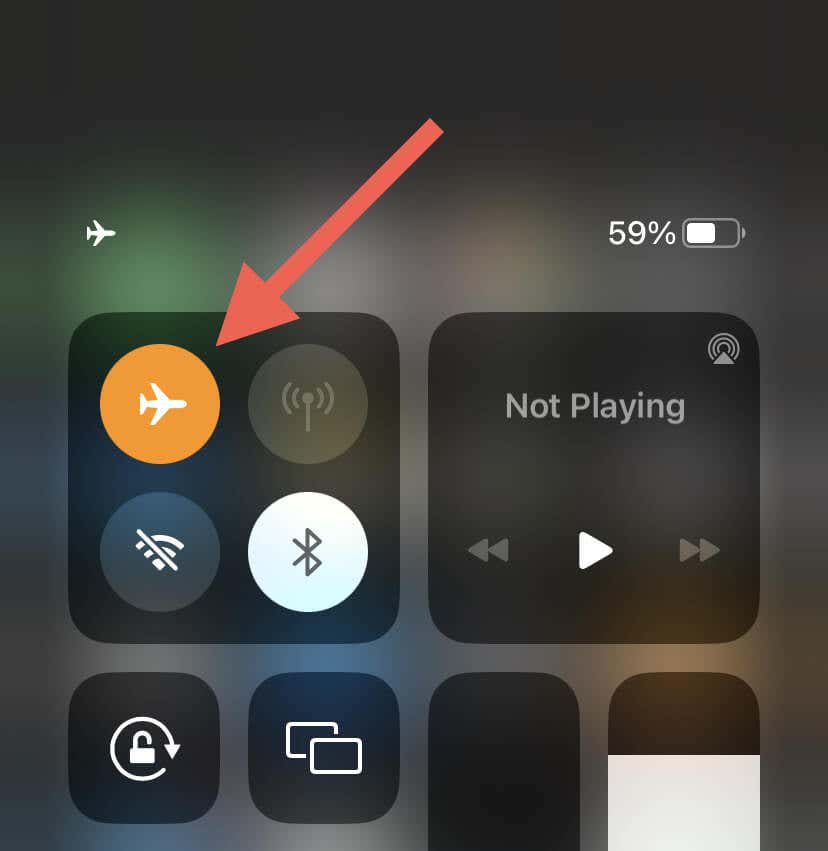
إذا استمرت المشكلة، فانتقل من Wi-Fi إلى بيانات شبكة الجوّال أو العكس. أو اتصل بنقطة اتصال Wi-Fi أخرى وتحقق مما إذا كان ذلك يُحدث فرقًا.
6. أعد تشغيل جهاز iPhone
تعمل إعادة تشغيل برنامج النظام على تحديث ذاكرة iPhone وإزالة مواطن الخلل أو الأخطاء المحتملة التي تمنع مزامنة تقاويم Outlook. بالإضافة إلى ذلك، يؤدي هذا الإجراء إلى إعادة تعيين اتصالات الشبكة وإعادة الاتصال بين الجهاز وخوادم Outlook.
للقيام بذلك، قم باستدعاء Siri (اضغط مع الاستمرار على زر الجانب/الصفحة الرئيسية)، وقل إعادة تشغيل iPhone، ثم انقر على أعد التشغيلفي نافذة التأكيد المنبثقة.
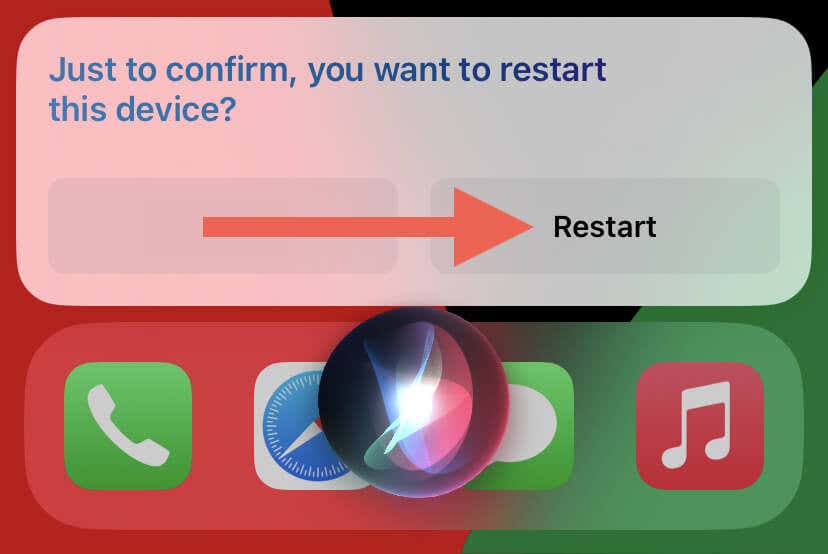
7. تمكين تحديث التطبيقات في الخلفية (تطبيق Outlook فقط)
إذا كان تحديث التطبيقات في الخلفية for Outlook غير نشط على جهاز iPhone، فستفشل مزامنة بيانات التقويم ما لم يتم تشغيل التطبيق في المقدمة. إذا كان هذا هو ما تتعامل معه:
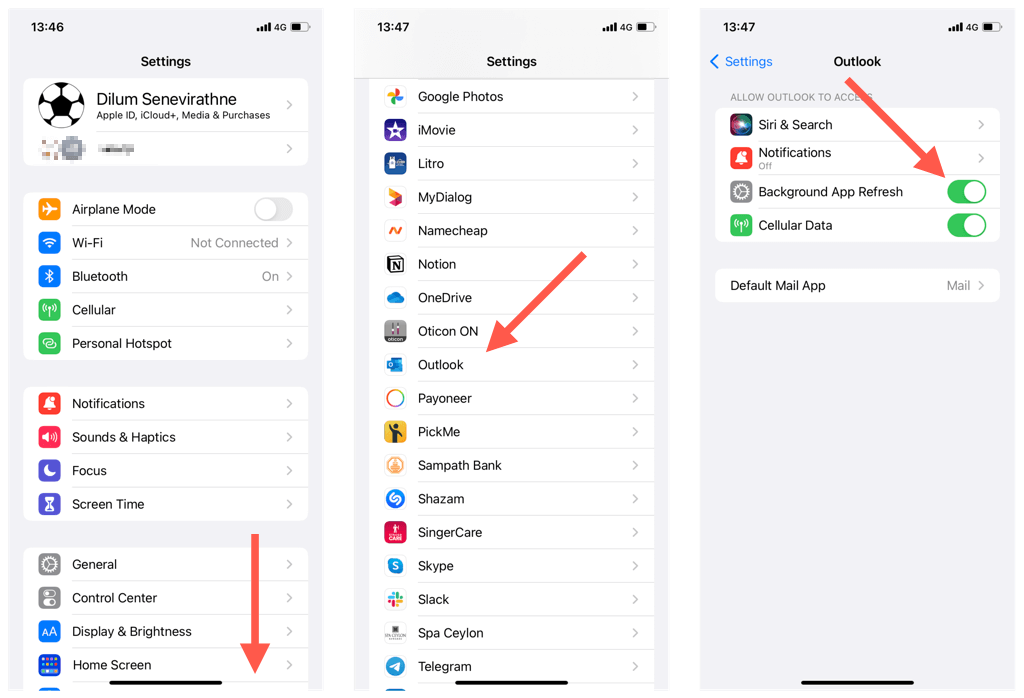
8. قم بتعطيل وضع البيانات المنخفضة على iPhone
تأتي أجهزة iOS مزودة بـ وضع البيانات المنخفضة ، والتي يقيد استخدام بيانات الخلفية متصلة بشبكة Wi-Fi والشبكة الخلوية. قد يؤدي تعطيل الميزة إلى إصلاح مشكلات مزامنة تقويم iPhone.
تعطيل وضع البيانات المنخفضة على شبكة Wi-Fi
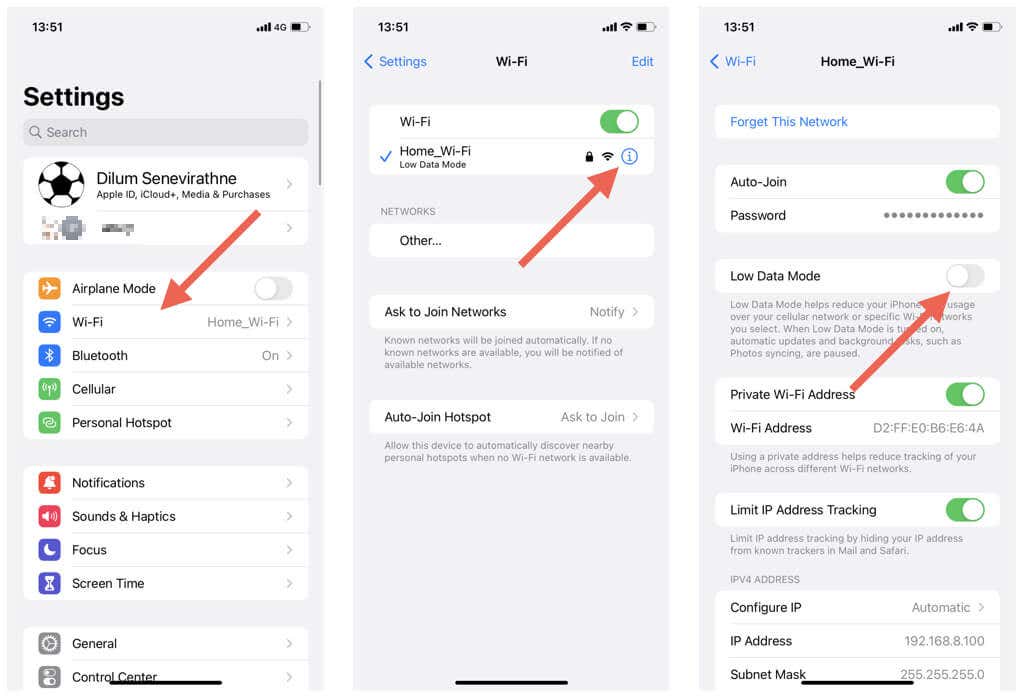
تعطيل وضع البيانات المنخفضة على الهاتف الخلوي
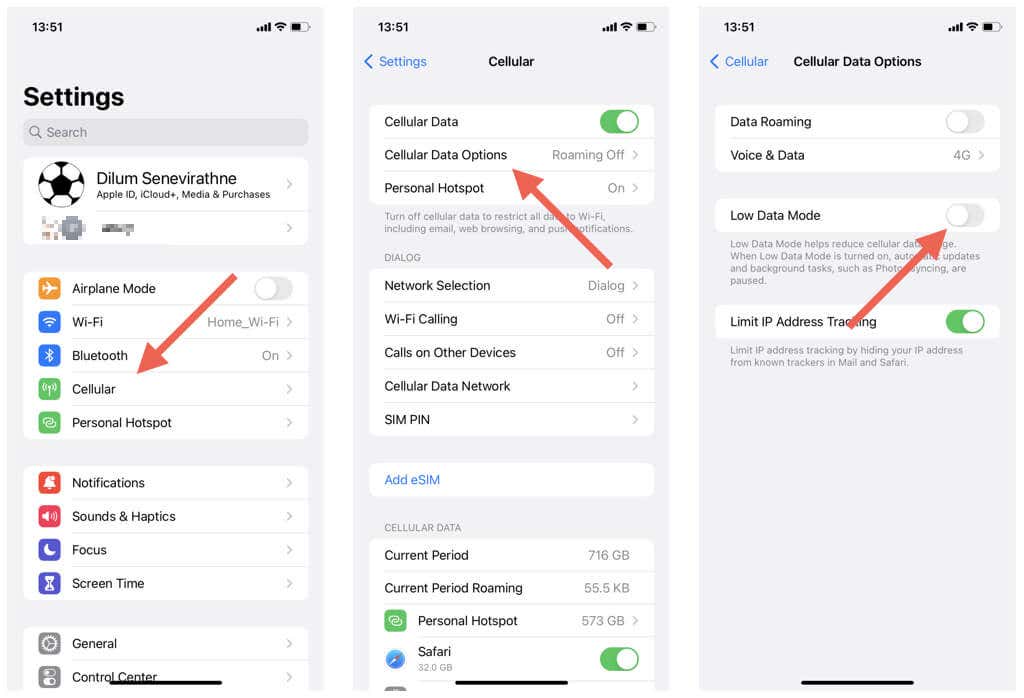 .
.
9. قم بتعطيل وضع الطاقة المنخفضة على iPhone
يعملوضع الطاقة المنخفضة على تقليل نشاط الخلفية إلى الحفاظ على عمر البطارية في الايفون. إذا لم يكن مقدار البطارية المتبقية مصدر قلق فوري، فحاول إلغاء تنشيط الميزة:
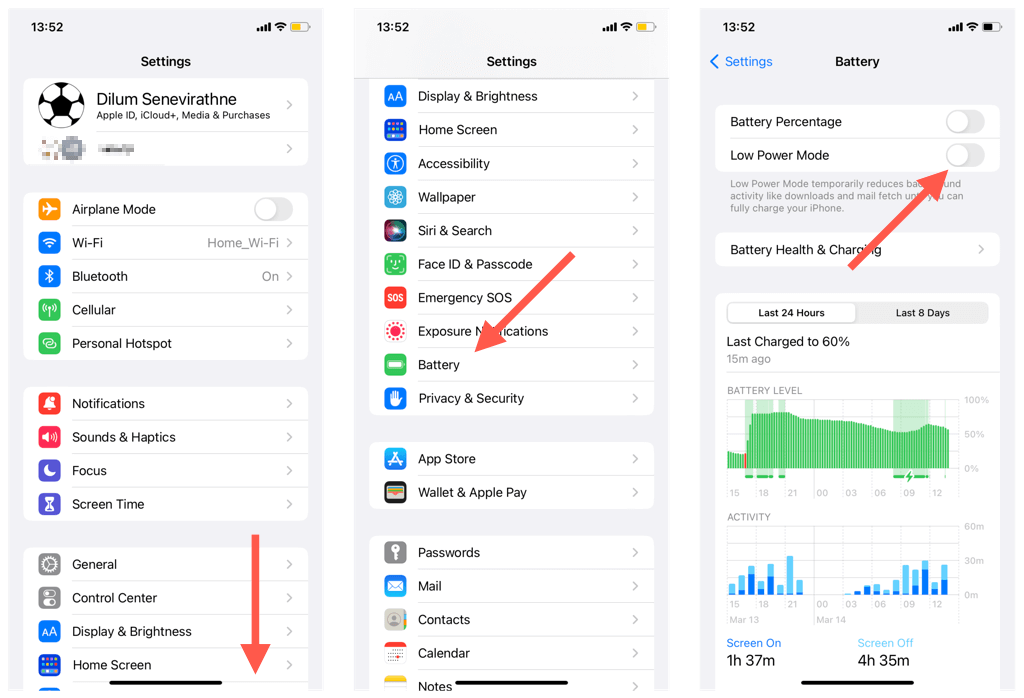
10. إعادة تعيين الحساب (تطبيق Outlook فقط)
يتيح لك تطبيق Outlook لنظام التشغيل iOS إعادة تعيين الحسابات التي بها مشكلات والتي بها مشكلات في المزامنة. إنها عملية واضحة نسبيًا ولن تفقد أي بيانات. لإعادة تعيين حساب في Outlook:
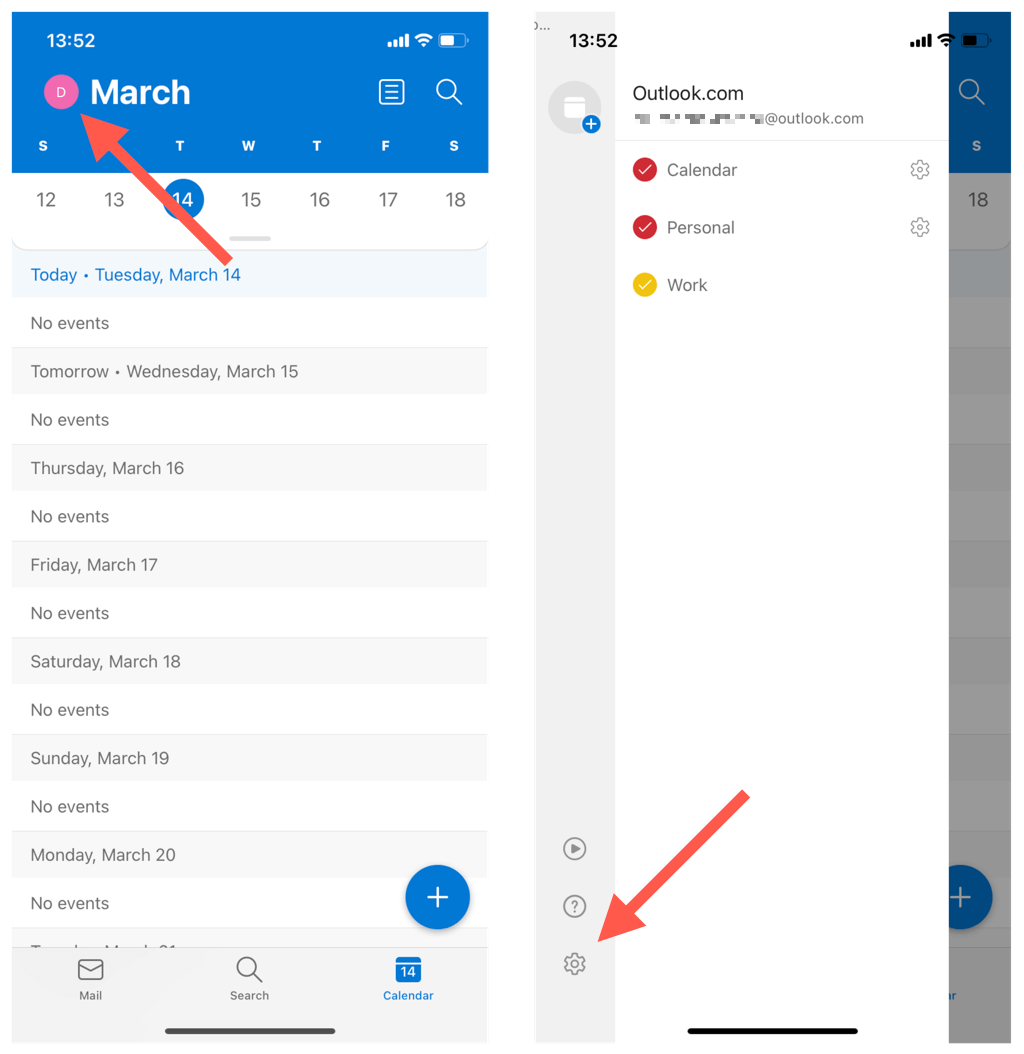
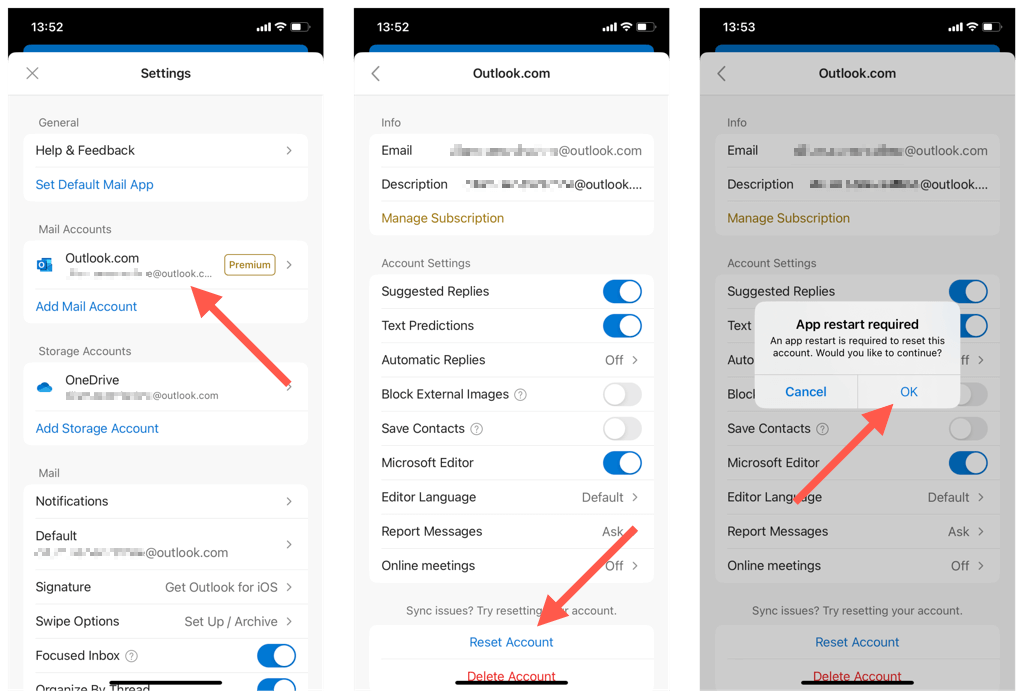
11. حذف الحساب وإعادة إضافته (تقويم iOS فقط)
إذا فشل تقويم iOS في مزامنة التقويمات من Outlook، فحاول حذف حساب Outlook وإعادة إضافته على جهاز iPhone الخاص بك. من المفترض أن يؤدي ذلك إلى تحديث إعدادات الحساب وإصلاح أخطاء التكوين الأساسية. للقيام بذلك:
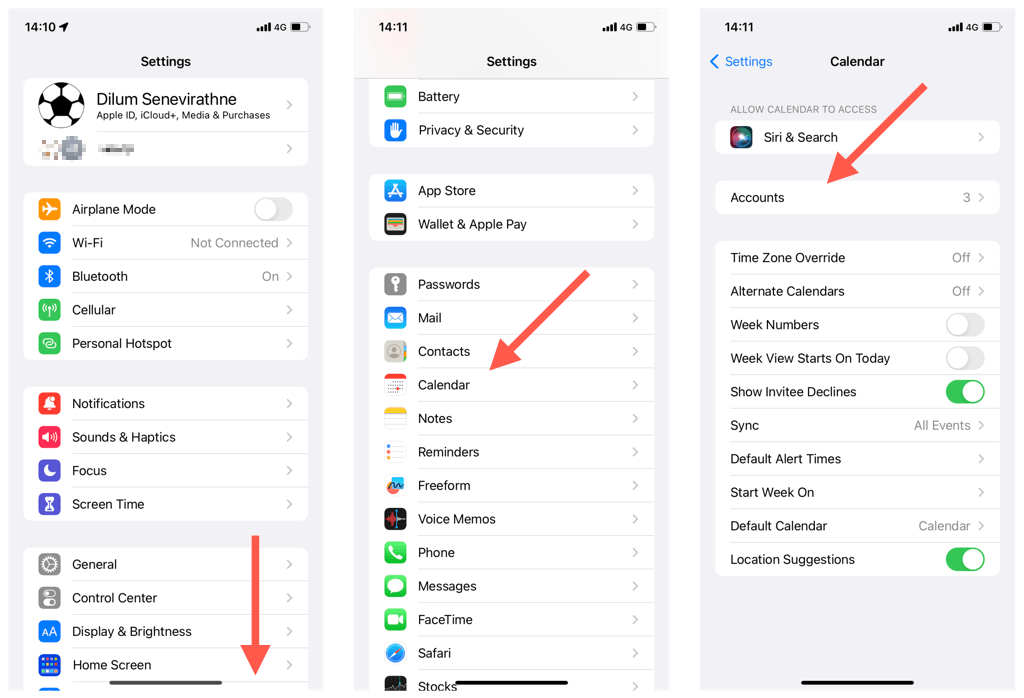
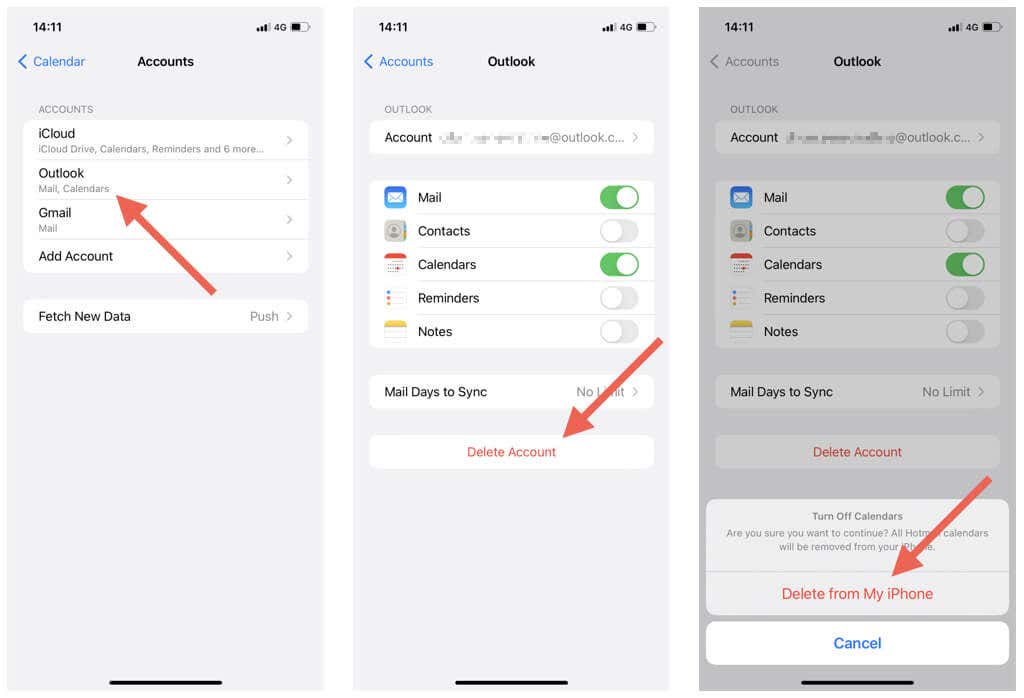
12. قم بتحديث iOS وتطبيق Outlook
يمكن أن تحتوي تحديثات الإصدار الأحدث لنظام تشغيل iPhone (iOS) أو تطبيق Outlook على إصلاحات أخطاء تعالج مشكلات مزامنة التقويم المستمرة. تحقق من وجودها وقم بتثبيتها بعد ذلك.
قم بتحديث برنامج نظام iPhone
ملاحظة: يؤدي تحديث نظام تشغيل iPhone أيضًا إلى تحديث تطبيق التقويم إلى أحدث إصدار له..
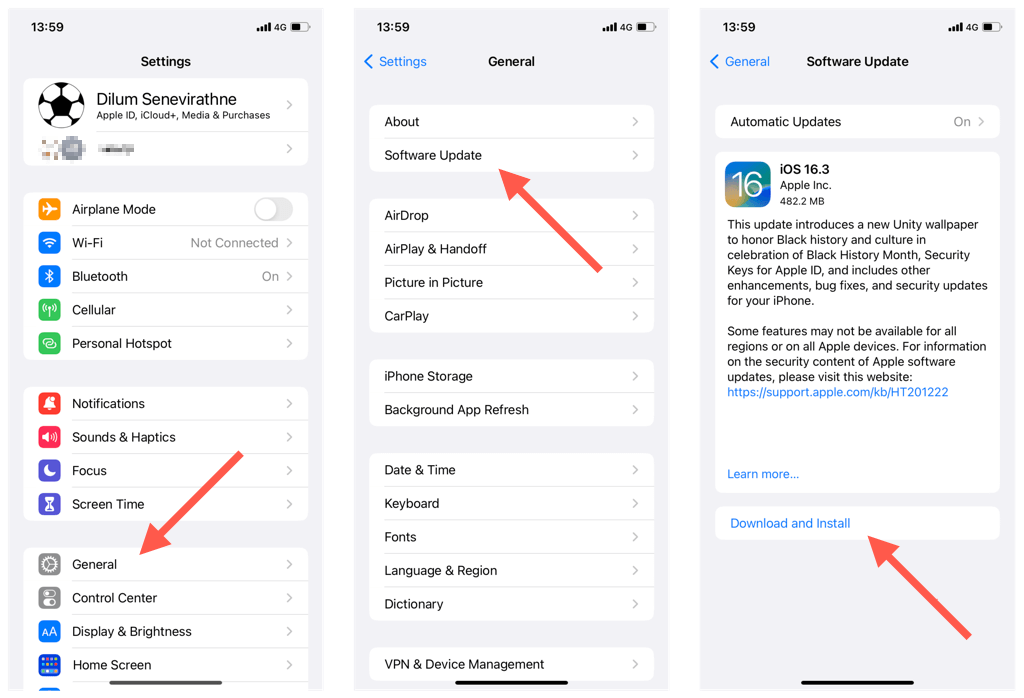
قم بتحديث تطبيق iPhone Outlook
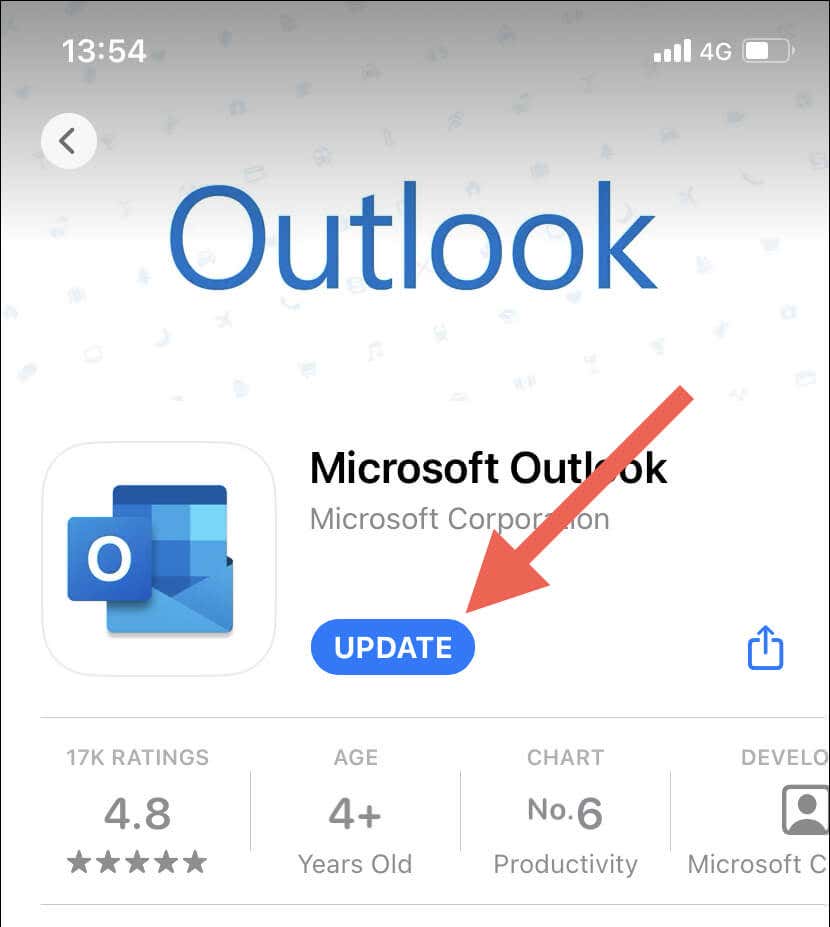
13. إعادة ضبط إعدادات الشبكة على iPhone
تؤدي إعادة ضبط إعدادات شبكة iPhone إلى حل مشكلات اتصال Wi-Fi المحتملة أو مشكلات تكوين الشبكة الأخرى التي تمنع مزامنة تقاويم Outlook. للقيام بذلك:
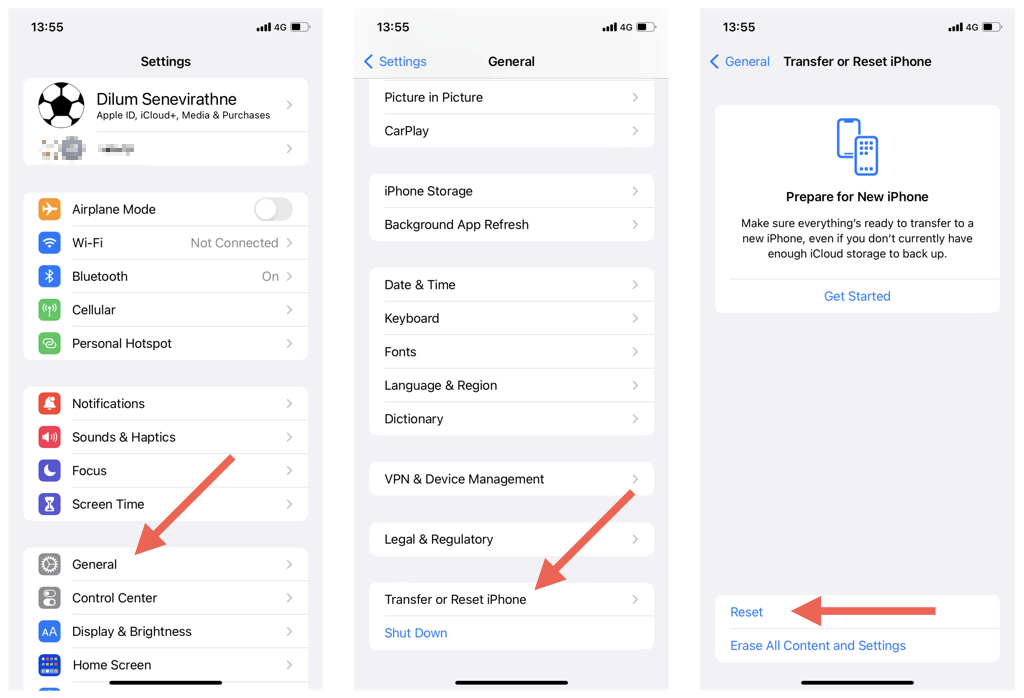
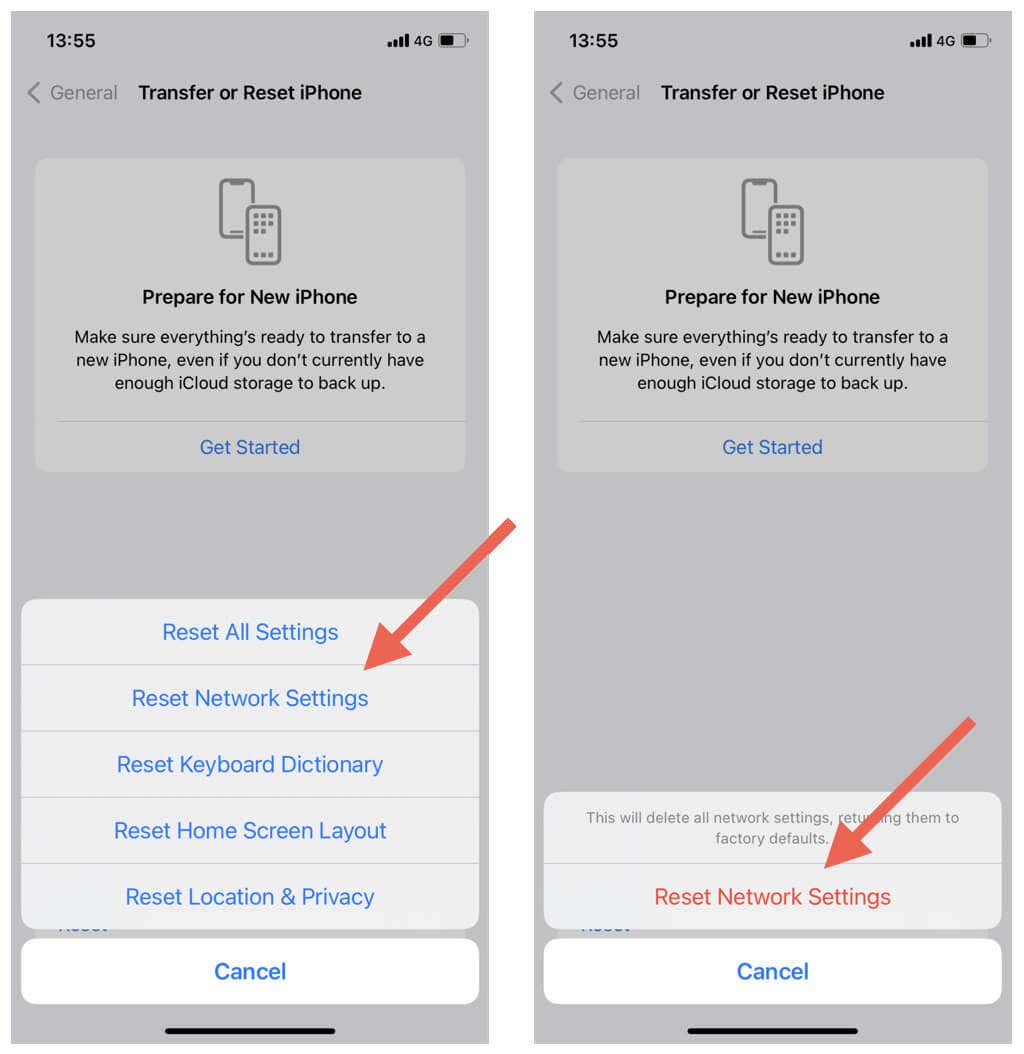
ملاحظة: يجب عليك إعادة الانضمام يدويًا إلى شبكات Wi-Fi بعد إجراء إعادة تعيين الشبكة.
لا تفوت أحداث تقويم Outlook الخاصة بك
لا ينبغي أن تكون مزامنة تقويمات Outlook مع جهاز iPhone أمرًا صعبًا. باستخدام الحلول المذكورة أعلاه، من المفترض أن تكون قادرًا على استكشاف مشكلات المزامنة وإصلاحها وحلها بسرعة وسهولة. بدءًا من التحقق من إعدادات التقويم وتعطيل الخيارات المتعارضة وحتى تحديث برامج النظام، هناك طرق متعددة لإصلاح تقاويم Outlook وإبقائها محدثة على أجهزة iOS الخاصة بك.
ومع ذلك، قد تؤدي المضاعفات الموجودة على الأجهزة غير التابعة لشركة Apple أيضًا إلى منع مزامنة تقويمات Outlook. تعرف على كيفية إصلاح مشكلات مزامنة Outlook على أنظمة التشغيل Windows وmacOS وذكري المظهر.
.